

PCで原稿用紙に書込みたぁ~い !?
だったらWordで創っちゃおう!?
原稿用紙枠も印刷できる!?
スピーチを頼まれた場合、大体3分間程度がよいと云われているのですが、どの位の文字数で3分間になるのでしょうか・・・今日は、Wordを原稿用紙設定にして原稿を創る方法を解説して置きたいと思います。
文字数にしたら800字~900字程度が丁度良いらしいですよ。
そうなると、原稿を創るには20×20の400字の原稿用紙2枚~2枚と4分の1程度となるわけで目星がつきやすいですよね。
でも、今の時代、PCでそのまま原稿用紙に書き込みたいと考える方が多いと思います・・・実際どのようにすればいいのでしょうね・・・
実は、ご存知の方も多いと思いますが、Wordには『原稿用紙設定』という機能があるんですね。
この機能を使えば、文字数も計算しやすいですし、印刷する時も、原稿用紙の枠まで印刷出来て良いと思います。
- 【原稿用紙設定で原稿を創る方法】
- 先ず、Wordを開いてリボンの『レイアウト』タブをクリックします。
- 次にメニューの中から『原稿用紙設定』を選択します。
- 原稿用紙設定画面が開いたら罫線項目のスタイルを『マス目付き原稿用紙』を選択します。
- 次にページ項目の印刷の向きを『横』を選択します。
- そして『OK』をクリックします。
※罫線の色は好みで変更してください。
- 原稿用紙設定の画面になりますので、通常通り文章を書いて行けば、一マスごとに一文字が撃ち込まれて行きます。
- 印刷してみますと左の画像のように、原稿用紙の枠線もちゃんと印刷されています。
ご存知なかった方は、是非ご活用くださいね。










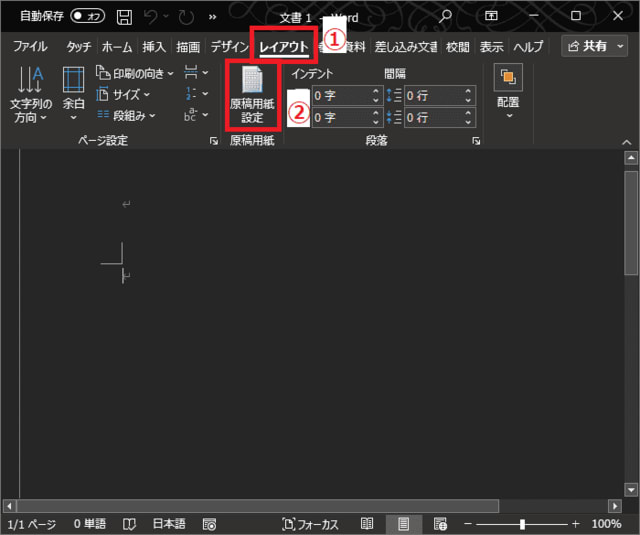
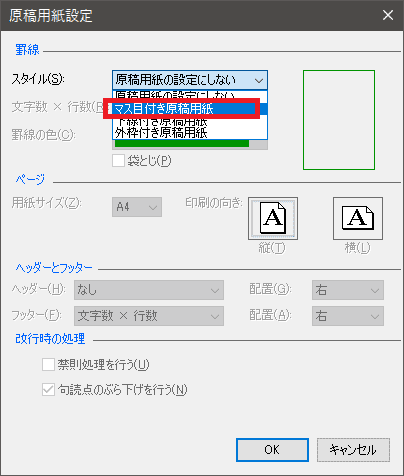
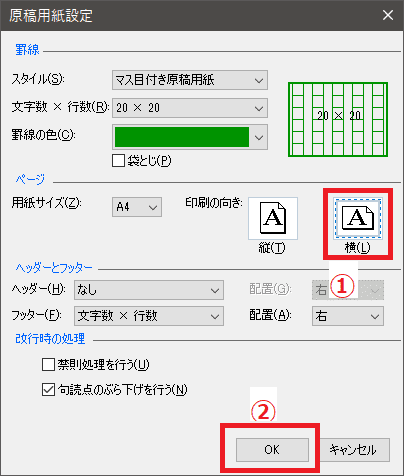
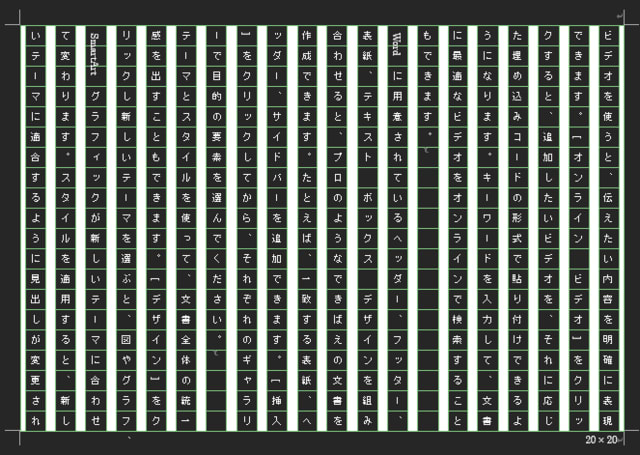
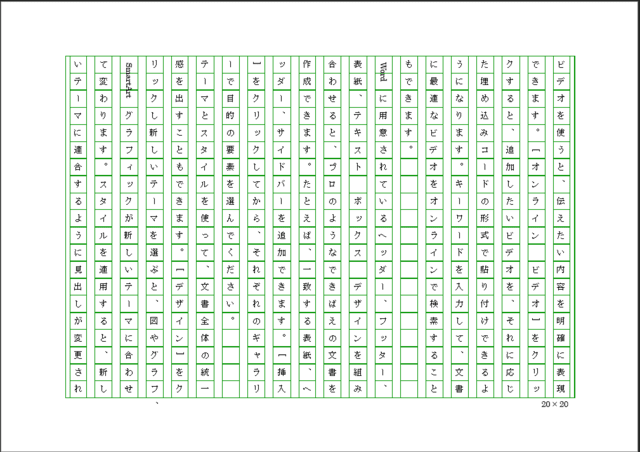
























※コメント投稿者のブログIDはブログ作成者のみに通知されます